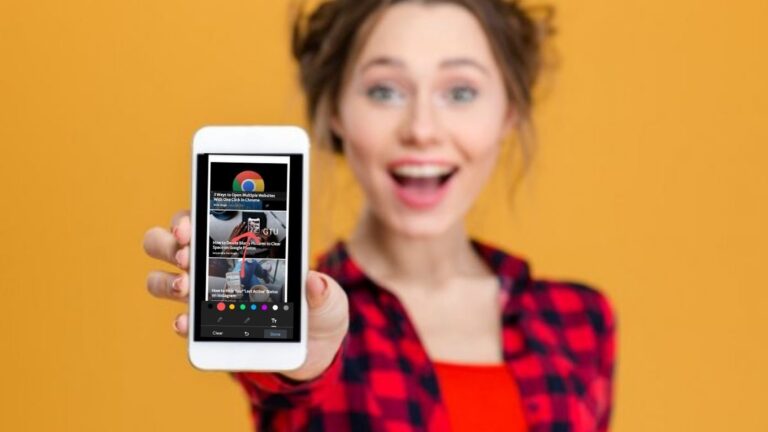13 anledningar till att jag inte använder en iPad Pro och Apple Pencil för grafisk design
Jag hör några grafiska formgivare har börjat använda en iPad för kreativt arbete. Men varför? Jag antar att det kan vara okej att rita eftersom det är tunt och lätt och du kan köpa en penna för det, men det finns så många andra pennberäkningsalternativ tillgängliga, och det finns så många andra aspekter av grafisk design som programvara finns för iPad misslyckas allvarligt på.
1. Photoshop på iPad är inte riktigt Photoshop
För ett par år sedan var det mycket hype om att Adobe tog med den riktiga Adobe Photoshop till iPad. När den släpptes hade varje artikel om den rubriken "Adobe bringar verklig Photoshop till iPad", och förklarade sedan i det första stycket att det inte var den riktiga Photoshop och bara hade en begränsad delmängd funktioner jämfört med Photoshop -versionen som man skulle normalt på macOS och Windows. Det är så många funktioner som saknas! Det har inte ens samma menyer. Glöm allt avancerat som kanaloperationer eller anpassade plug-ins.
2. Ingen InDesign eller anständig typografi design för den delen
Det är inte lätt att få din teckensamling till en iPad. Jag har typsnitt från 80 -talet som fortfarande fungerar på macOS och Windows, men att få dem till en iPad är inte lätt. Vi bytte från QuarkExpress till InDesign runt sekelskiftet och InDesign har varit viktigt i grafisk designbranschen för nästan allt som är relaterat till tryck. Jag skapar mallar för datakoppling som interagerar med databastabeller för att skapa automatiska utskriftslayouter hela tiden. Jag använder globala reguljära uttrycksutskriftsprogrammeringsstilar för att skapa formateringsregler för typografi över dokument. Inget av det är på distans möjligt i några iPad -grafikappar som jag har sett hittills.
3. Brist på mina favoritappar
Förutom de stora som Adobe CC finns inga av de andra avancerade designprogrammen som jag normalt använder eller någonsin skulle vilja använda på en iPad. Affinity Designer kan vara ett undantag, men ändå ... Hur är det med 3D -animeringar / designprogram som Maya, Lightwave, Blender, Dimensions, etc.? Kan jag designa 3D -utställningsmockups, miljödesignskulpturer, produktförpackningar eller skyltar på en iPad? Inte troligt, och absolut inte lätt.
Ofta i webbdesign eller elektroniska miljödesigner eller kiosker eller inlägg på sociala medier vill jag skapa några animationer för att visa informationen. Adobe AfterEffects och alla dessa 3D -program är också bra för detta. Så igen ... inte riktigt möjligt på en iPad Pro.
4. Fotoredigering och avverkning
Som grafisk formgivare fotograferar jag också mycket. Jag kan behöva sätta upp stilleben foton av livsmedel i ett skjuttält, eller någon form av paketprodukter, eller jag kan fotografera evenemang, eller bygga interiörer / exteriörer för skyltmockup, eller människor som interagerar med varandra, eller människor headshots, eller nödsituationer för amerikanska Röda Korset efter 9/11. Webbplatser och tryckta produkter förlitar sig på fotografering. Ofta kan jag vara på plats och behöva göra lite fotoredigering just där under inspelningen.
Kanske vill min klient lägga upp artiklar under en konferens direkt efter att en session har avslutats, eller kanske vill vi göra en radering direkt. Adobe Lightroom på iPad är faktiskt ganska bra, förutom att det fortfarande har begränsningar. Det mest irriterande är att du måste "importera" hela biblioteket innan du kan börja göra någonting. Med Wacom MobileStudio Pro som jag brukar ta på fjärrbilder kan jag öppna Adobe Bridge, peka den på SD -kortplatsen och börja rensa och redigera direkt. Och det är samma gränssnitt som på mina stationära arbetsstationer!
Jag har använt Bridge sedan innan det tillkännagavs av Adobe, så det är en anledning till att jag gillar det över vanliga Lightroom. Den andra anledningen är att det går snabbare för mig eftersom jag inte behöver importera filer till en databas. Det näst mest irriterande med Lightroom på iOS är att du bara kan arbeta med ett foto i taget medan jag på macOS eller Windows kan tillämpa ändringar på stora urval av RAW -filer samtidigt. På Linux har jag också njutit av Darktable och RawTherapee, och igen har de inte iPad -ekvivalenter.
När det gäller internetdelning för fotografering är iOS också svag. Nikon Camera Control -appen som jag skulle använda på iOS är ganska hemsk. På mina Windows -surfplattor har jag dock ett ganska fantastiskt qDSLRDashboard -program som fungerar ganska vackert. qDslrDashboard är också öppen källkod och det finns versioner för macOS, Windows, Linux, Raspberry Pi och Android ... Det fanns en iOS -version, men den togs bort av Apple.
5. Fåniga utländska gränssnittsdesigner i förhållande till vad jag är van vid
Illustrator Draw på iPad liknar inte Illustrator på Windows och macOS och inte heller den andra Illustrator -appen som heter Illustrator för iPad. Varför behöver vi två igen? Jag har använt Illustrator i decennier, och iPad -versionerna är inget som jag är van vid. Det är helt annorlunda och de flesta funktioner jag litar på är helt frånvarande.
Varför ska jag investera i att lära mig iPad -appar när deras funktioner inte är nära stationära appar?
Illustrator Draw är också beroende av icke-upptäckbara gester, som är kända för att kräva mer kognitiv energi för att memorera jämfört med en mer uppenbar användargränssnittsdesign som kräver mindre kognitiv energi. Med detta sagt har Illustrators gränssnitt på macOS och Windows varit mycket konsekvent sedan Illustrator 7.0 1997. Jag kan växla mellan macOS och Windows hela dagen och Illustrator -användargränssnittet har varit detsamma mellan de två plattformarna i 24 år. Illustrator Draw och Illustrator på iPad är dock helt olika. Vad mer ... Illustrator på Windows har en ”Touch” arbetsyta som möjliggör ett trevligt berörings- och pennvänligt användargränssnitt. Tror du att användargränssnittet skulle vara detsamma som touch -gränssnittet i Illustrator på iPad? Det är det inte. Inte alls.
Detta gäller såväl Photoshop för iPad som Premiere Rush och alla andra Adobe -appar på iPad. Jag tyckte att användargränssnittet för Photoshop för iPad var fruktansvärt utformat i meningen "lätt att lära". Även om jag har använt riktiga fotografering i 26 år, är iPad -versionens gränssnitt oigenkännligt. Jag kunde inte ens berätta hur jag ska klistra in en bild. Vad fan ska den stora vita cirkelknappen vara? Varför ska jag investera i att lära mig dessa mystery-meat-användargränssnitt som bryter konsekvens när appfunktionerna inte ens kommer i närheten av sina stationära ekvivalenter ändå?
6. Att använda en iPad Pro som en kompletterande enhet är inte meningsfullt
Att vara lite långsammare på att göra allt jag behöver göra är bättre än att vara snabbare på att göra ingenting.
Jag hör att vissa människor motiverar att använda en iPad för grafisk design som en följeslagare till en komplett stationär Mac eller PC. Den kan användas som en pennskärm för en stationär dator med lite extra programvara, men jag har redan mycket bättre pennskärmar på mina stationära datorer. Det kan också användas för att göra vissa saker lokalt samtidigt som du synkroniserar dina filer till den stationära datorn för mer komplicerade uppgifter. Det är bra och bra, men jag kan göra det med en Macbook eller en Windows-surfplatta / bärbar dator ... OCH, om jag använder en Windows-surfplatta som min följeslagarenhet, kan jag ha exakt samma grafiska designprogram fullt ut installerade.
Det betyder också att jag inte behöver slösa kognitiv energi med att lära mig ett främmande gränssnitt för de ”lite” versionerna av grafikprogram som finns på iPad. Jag behöver inte heller slösa kognitiv energi på att memorera vilka funktioner som är möjliga på iPad vs. vilka funktioner är möjliga på mina stationära datorer eftersom min "följeslagare" -enhet skulle ha exakt samma funktioner (bara lite långsammare kanske). Personligen tycker jag att det är mycket långsammare att göra allt jag behöver göra mycket bättre än att vara snabbare på att inte göra de saker jag behöver göra. Det är såvida det inte är outhärdligt långsammare förstås.
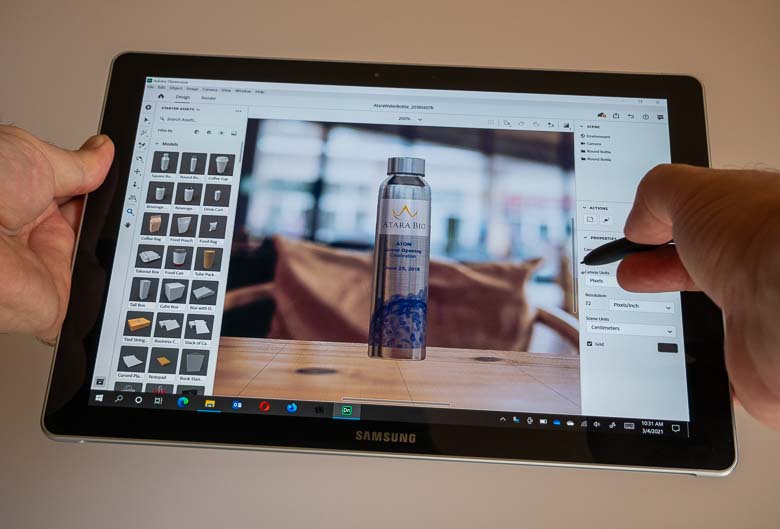
7. Jag vill lära mig nya program för att utöka mina färdigheter
Även om det för mig inte är så meningsfullt att investera kognitiv energi i att lära sig en iPad -app som bara har en del funktioner i vad du kan göra med kraftfullare stationär programvara ... är det vettigt att investera i att lära sig nya program som ger ytterligare funktioner och funktioner som utökar min kompetens. Jag har ännu inte sett en iPad -app som gör något bättre än vad jag redan kan göra. Men jag ser ofta nya Windows-, macOS- och Linux -program som jag verkligen skulle vilja lära mig och kanske skulle lägga till i min verktygslåda. Saker som Sketch, Lunacy, Affinity Publisher, Zbrush, Sculptron, Unity, Darktable, Davinci Resolve, Renderman, Foundry Katana, Houdini, etc. kan för närvarande vara över huvudet, men om jag vill fortsätta växa kan många av dessa program vara bra att lära sig. Ingen av dem finns på en iPad. Om du bara använder en iPad för grafisk design kommer din förmåga att utöka din skicklighet troligen att vara mycket begränsad.
8. Skrapa plast över glansigt glas är inte min favorit ritupplevelse
Jag är säker på att folk kan vänja sig vid det, men efter att ha använt Wacom Cintiq -skärmar och surfplattor i årtionden känns Apple Pencil och iPadens glasskärm bara inte som en bekväm ritupplevelse. Jag gillar verkligen inte skärmbländningen heller, men det kan åtgärdas något med några skärmar som skyddar mot glans. Skärmskydd kan också ändra känslan av penna på glasupplevelse, men jag tycker verkligen inte om att försöka installera skärmskydd heller.

9. Tunna ramar är dåliga för att rita.
Jag antar att den här beror på hur du håller pennan / pennan medan du ritar. Jag gillar att vila sidan av handen på ritytan för mer stabilitet och noggrannhet. Om du använder pennan som en asiatisk kalligrafipensel eller oljemålare, kanske du inte vilar handen mot ytan. Hur som helst, tunna ramar suger typ för pennainteraktion för då kommer sidan av din hand som vilar på ritningsytan för stabilitet att falla av kanten. Detta är särskilt irriterande när du kommer åt användargränssnittselement på skärmens kanter, och de är alla på skärmens kanter. Professionella ritplattor och skärmar har breda ramar som ger dina händer mycket utrymme för att stabilisera dina ritfingrar samtidigt som de kan nå varje del av det aktiva området. Det är samma anledning till att ditt skrivbord i skolan är bredare än pappersarket du kanske skriver på.
10. Apple Penns dubbelknappsgest är inte lika bra som riktiga knappar
Det är häftigt att Apple lade till en dubbelknappsgest som kan programmeras för att byta verktyg på Apple Pencil, men Wacoms programmerbara hårdvaruknappar och suddgummi är så mycket bättre. För det första kan Wacoms pennknappar programmeras för modifieringstangenter som kan hållas nere medan du använder pennan. Du har också fler programmerbara knappar. Wacom Pro Pen 2 har 2 programmerbara knappar och en programmerbar suddgummi förutom dragspetsen. Wacom Pro Pen 3D annonserar en tredje programmerbar knapp som hjälper mycket för ytterligare modifieringstangenter som säkert kommer att vara användbara i många 3D -program. Dessutom är knapparna lätta att hitta och skilja på genom beröring, och de kan åberopas med en enkel klämning. Ett dubbelklick på Apple Pencil kräver mycket mer fingerrörelse vilket minskar stabiliteten hos pennan i dina fingrar. Det kräver mer fysisk rörelse, vilket är mindre effektivt.
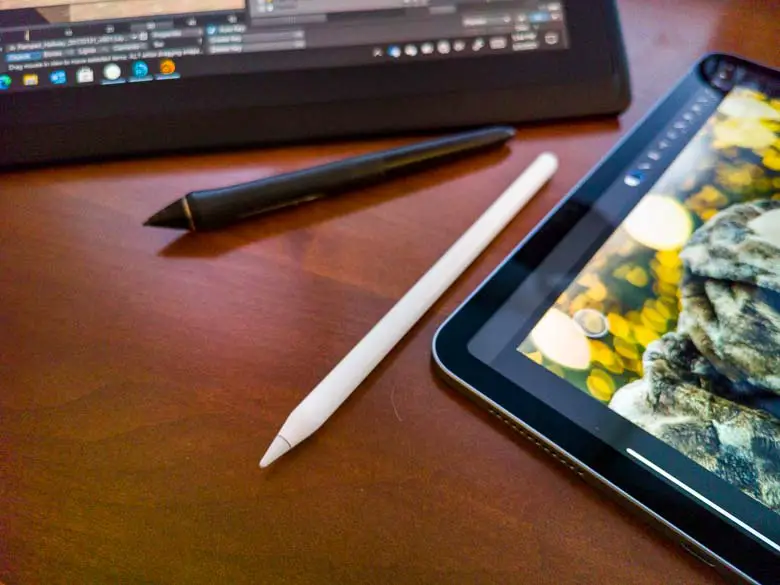
11. Ladda Apple Pencil
Jag har använt batteridrivna pennor många gånger tidigare och det är enormt irriterande när jag tar upp pennan och det fungerar inte eftersom batteriet är slut. Vissa pennor har en extremt lång batteritid som varar i månader eller år, men Apple Pencil håller bara 12 timmar innan den behöver laddas. Den laddas ganska snabbt och den nya kan laddas medan den är magnetiskt ansluten, men ändå ... Jag är mycket nöjdare med de batterifria Wacom Pro-pennorna och Intuos och ArtZ-pennorna som jag har använt i decennier.
12. Apple Pencil har inte indikatorer för skärmpekare
Under årtionden har jag vant mig vid att se en verktygsindikator på skärmen under pennspetsen när jag använder en pennskärm. Detta är oerhört användbart! När jag tittar på innehållet jag arbetar med kan jag direkt se vilket verktyg jag använder. Jag behöver inte leta efter andra "utvalda verktyg" -gränssnittsindikatorer. Det är precis där i slutet av min penna! När jag har valt en pensel kan jag dessutom se en kontur av penselns form som anger vilken pensel jag använder samt penselns storlek. Jag sveper en pekring i ramen eller slår på en tangentbordsgenväg för att ändra penselns storlek medan jag tittar på den svävar över innehållet jag arbetar med. I vissa program som Corel Painter visar svävindikatorn mig till och med en bild av vinkeln som jag håller borsten vid. Apples penna fungerar inte så.

13. Kortkommandon
Grafikprogram på iPad tenderar att ha mycket svagt stöd för kortkommandon. Photoshop för iPad har bara en liten lista över dem. Ingen av iPad -apparna har upptäckbara kortkommandon och jag har inte sett en app med anpassningsbara kortkommandon. På macOS och Windows kan vi enkelt se vad tangentbordsgenvägarna är för att de är listade i menyerna eller verktygstipsen. Dessutom kan vi programmera kortkommandon för saker vi gör väldigt ofta.
Varför är kortkommandon bra? Tja, de påskyndar saker mycket. Med en iPad Pro håller du förmodligen iPad i ena handen och använder pennan i den andra handen. Det är slöseri med den andra sidan som inte interagerar med programvaran. Okej, kanske får du ett stativ eller något så att du kan peta på skärmen med en hand och använda Apple Pencil med en annan ... det är bättre, men det är fortfarande inte särskilt effektivt eftersom du måste flytta ögonen runt skärmen för att titta på vad varje hand ska peta på. Med tangentbordsgenvägar eller hårdvaruuttryck eller en programmerad fjärrkontroll för min icke-dominerande hand kan jag bygga taktilt motorminne för mina föredragna funktioner och aktivera dem genom att beröra UTAN att titta. Jag kan hålla ögonen på innehållet och min dominerande hand på pennan, samtidigt som jag kontrollerar pennans beteende med hjälp av min icke-dominerande hand och taktila kontroller direkt utan att röra ögonen eller förlora den plats jag arbetar med min dominerande hand. Det är mycket mer effektivt.
Slutsats
Kanske om du bara någonsin vill göra skisser och teckningar och målningar digitalt på en ganska liten iPad -skärm, då skulle en iPad vara ok. Om du någonsin vill växa till andra aspekter av grafisk design som UI -design, 3D -design, miljödesign, webbdesign, tryckdesign, skyltning, animering etc. Det verkar som om iPad kommer att vara en mycket begränsande faktor.
Bryr sig Apple ens om kreativa yrkesområden längre? Visst, på 80 -talet var Macintosh -datorer bra för grafisk design eftersom de hade bra stöd för efterskriftstryck och typsnitt och ett bra grafiskt användargränssnitt för tiden, men idag finns det lika många om inte mer professionella kreativa verktyg på Windows och Linux med lika många om inte mer professionella kreativa hårdvarualternativ. Jag tycker fortfarande att Adobe, Wacom, Autodesk, borde göra ett Creative Pro -operativsystem så att kreativa proffs och mjukvaru- / hårdvaruutvecklare som stöder oss inte behöver vara en slav till Apples krav.
Har jag bara inte brytt mig om att använda en iPad och Apple Pencil tillräckligt länge för att se fördelarna? Låt oss veta i kommentarerna nedan.